7 طرق بسيطة لجعل هاتف سامسونج الخاص بك يبدو أقل مللاً

ليس بالضرورة أن يبدو هاتف سامسونج جالاكسي الفاخر مطابقًا تمامًا لأي هاتف آخر في السوق. مع بعض التعديلات البسيطة، يمكنك جعله أكثر خصوصية وأناقة وتميزًا.
روابط الجهاز
لذلك ، كنت تنتظر مكالمة مهمة طوال اليوم ، لكن هاتفك لا يرن. عند التحقق من ذلك ، تدرك أن المكالمة انتقلت مباشرة إلى بريدك الصوتي.

لا يعد إرسال هاتفك تلقائيًا كل مكالمة واردة إلى بريدك الصوتي أمرًا مزعجًا فحسب ؛ يمكن أن تكون مشكلة خطيرة في حالة الطوارئ. لحسن الحظ ، عادةً ما يؤدي تعديل إعداداتك إلى حل المشكلة. دعنا نتحقق من بعض الحيل التي يمكنك تجربتها قبل الاتصال بمزودك.
أسباب انتقال المكالمات مباشرة إلى البريد الصوتي على جهاز iPhone
هل يشتكي أصدقاؤك من أنهم لا يستطيعون الوصول إليك؟ يمكن أن يكون للمكالمات التي تذهب مباشرة إلى البريد الصوتي أسباب عديدة. إليك ما يجب التحقق منه على جهاز iPhone الخاص بك.
قم بإيقاف تشغيل وضع الطائرة
قد يبدو الأمر واضحًا ، ولكن أول شيء يجب عليك التحقق منه هو أن هاتفك به استقبال. قد يؤدي تشغيل وضع الطائرة عن طريق الخطأ إلى منع هاتفك من الاتصال بالشبكة. اسحب لأسفل على شاشتك لفتح مركز التحكم بجهاز iPhone الخاص بك وتأكد من إيقاف تشغيل وضع الطائرة. إذا لم تتمكن من رؤية رمز الطائرة في مركز التحكم ، فابحث عنه في تطبيق الإعدادات.
تعطيل "الرجاء عدم الإزعاج"
حادث بسيط آخر يمكن أن يمنع المكالمات الواردة من الوصول هو تشغيل وضع عدم الإزعاج (DND) الخاص بجهاز iPhone.
تحتوي أجهزة iPhone على العديد من أوضاع التركيز التي يمكنك تنشيطها عندما لا تريد أن يشتت انتباهك هاتفك. تم تنفيذ هذه الميزة في iOS 15.
على عكس وضع جهاز iPhone الخاص بك على الوضع الصامت ، قد تحظر هذه الأوضاع المكالمات تمامًا ، اعتمادًا على إعداداتها. يمكنك تمكين DND وتعطيله يدويًا ، ولكن من الممكن أيضًا جدولته ، لذلك من السهل نسيان ما إذا كان نشطًا أم لا. إليك كيفية تعطيل DND للتأكد من إمكانية الوصول إليك.
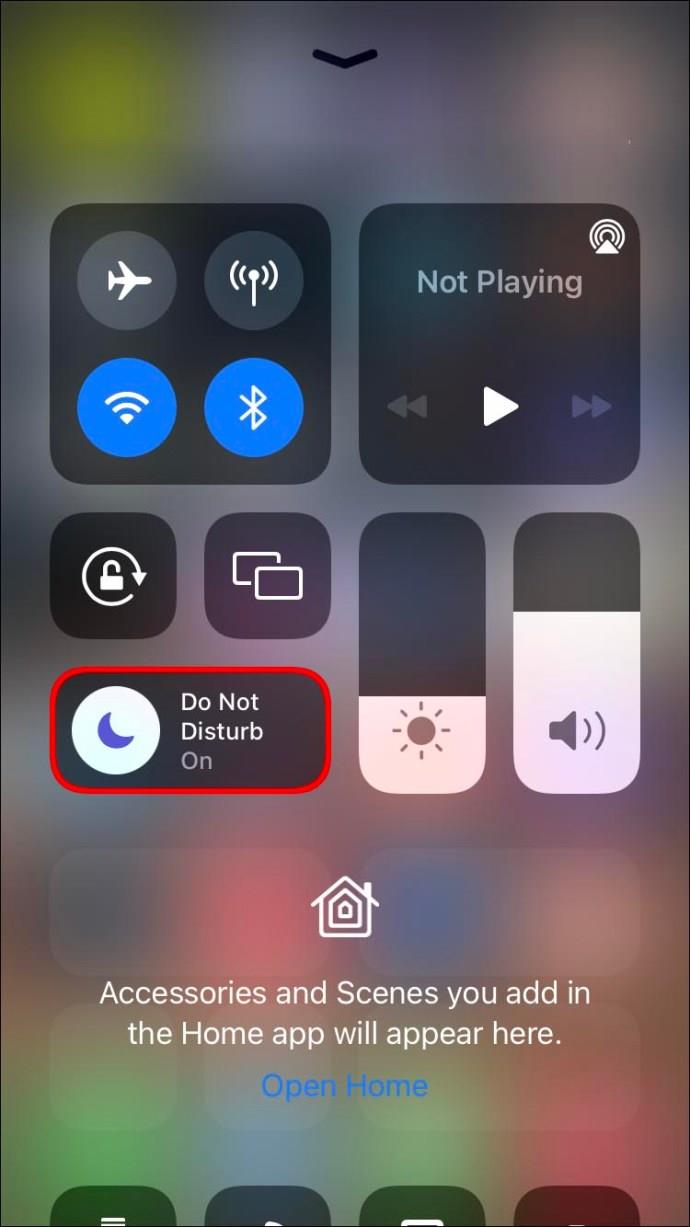
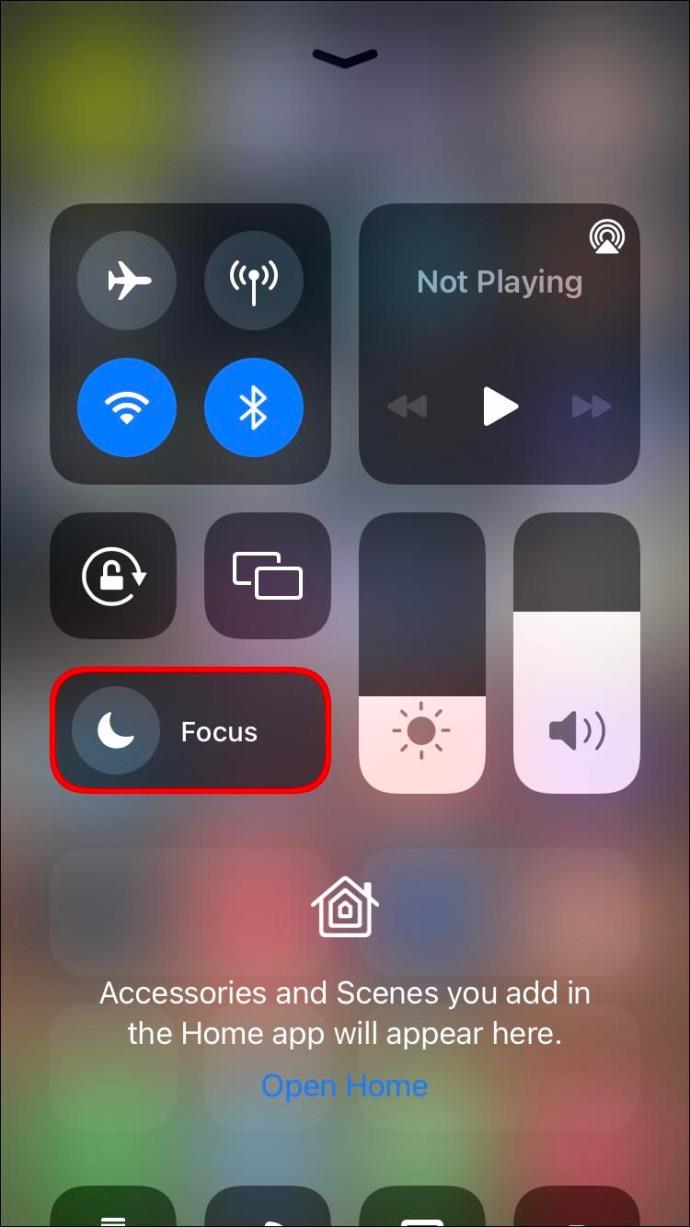
يمكنك أيضًا العثور على DND في الإعدادات الخاصة بك:
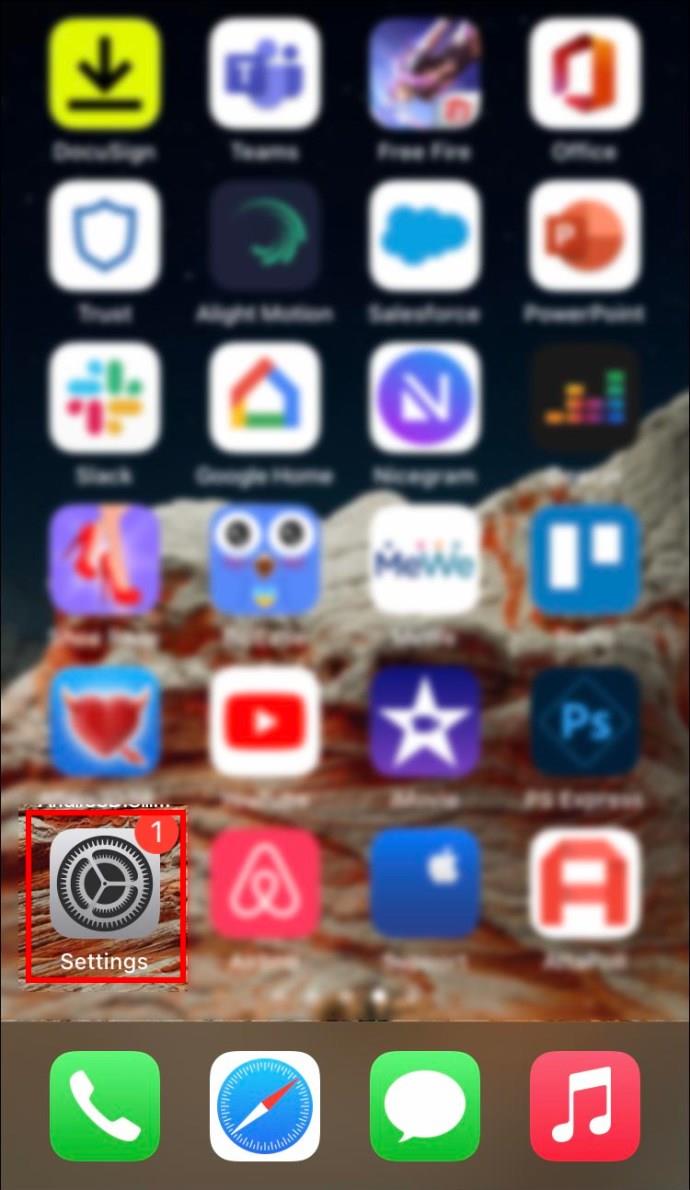
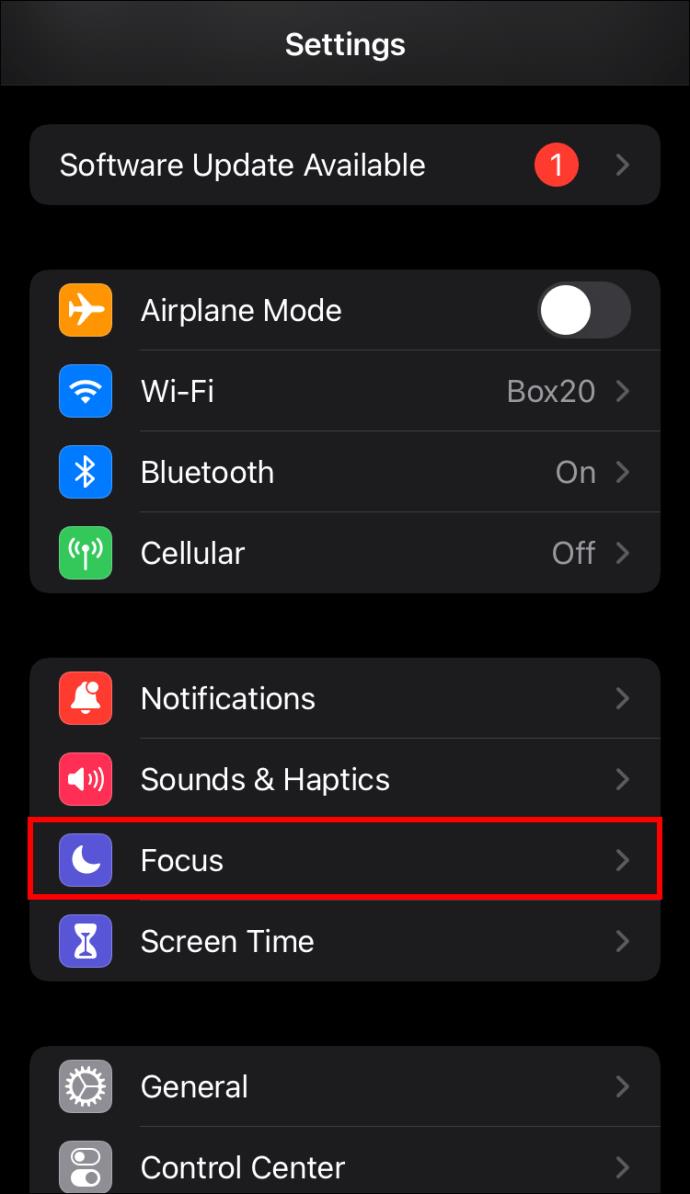
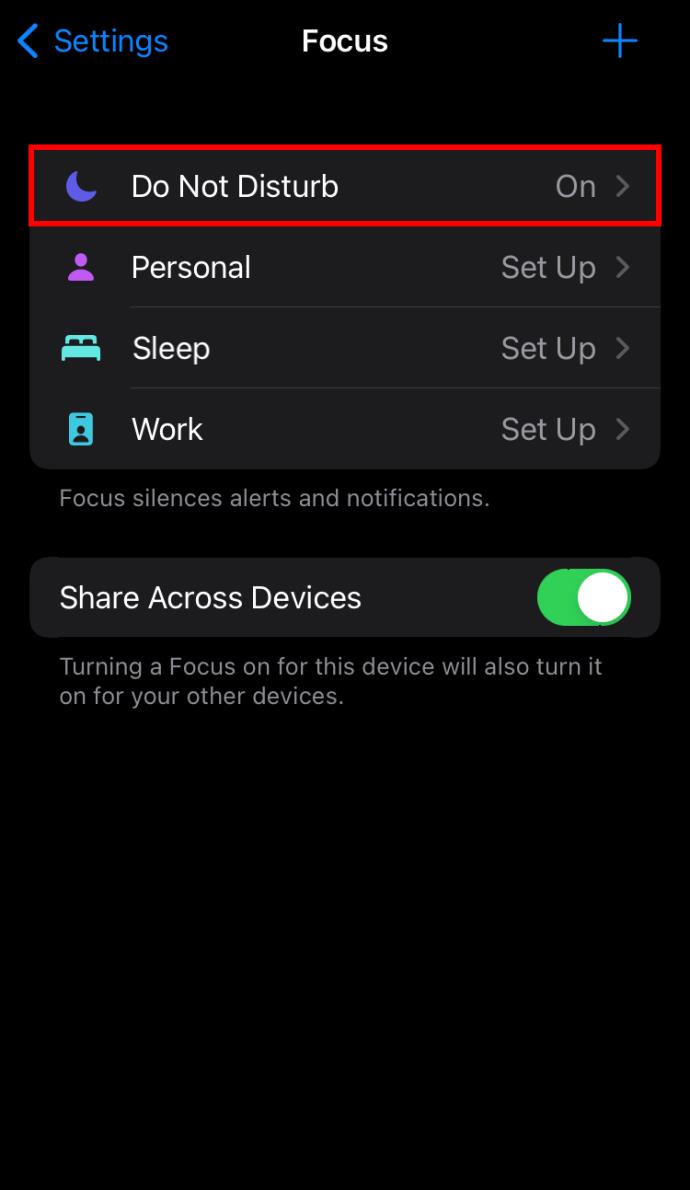
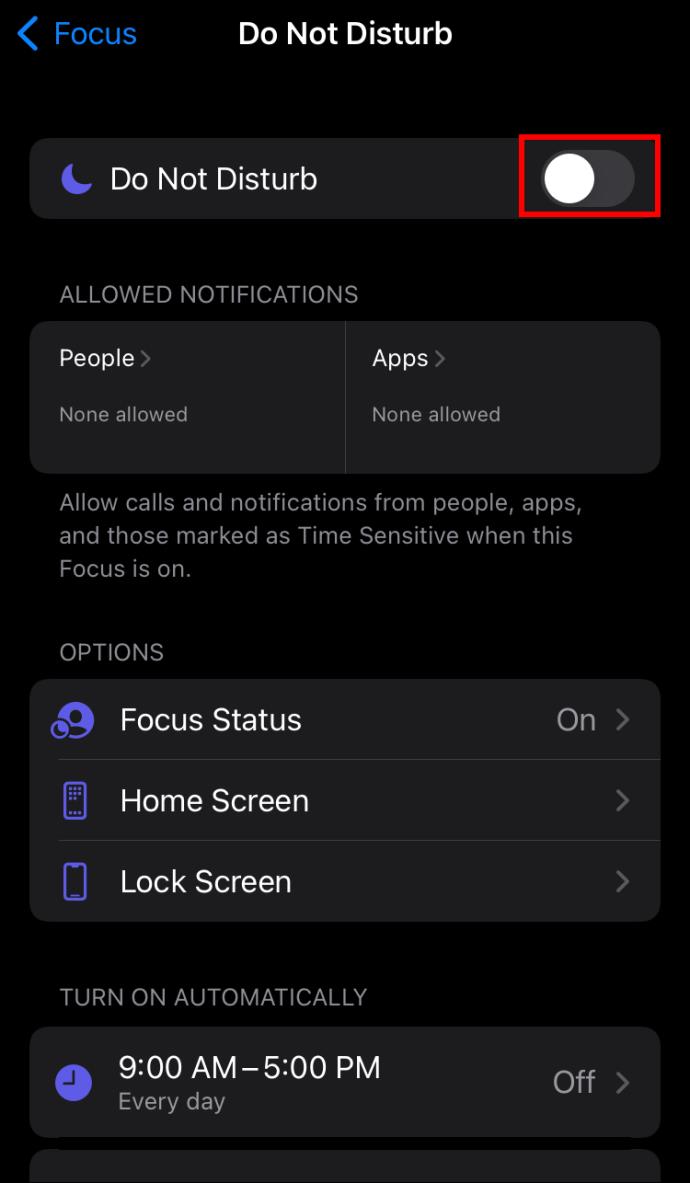
لا تسكت المتصلين غير المعروفين
إعداد iPhone آخر يعيد توجيه المكالمات الواردة إلى بريدك الصوتي هو إسكات المتصلين غير المعروفين. يمكن أن تكون هذه الميزة ، المقدمة في iOS 13 ، مفيدة عندما لا تريد أن يصل إليك أشخاص ليسوا في قائمة جهات الاتصال الخاصة بك. يقرر العديد من المستخدمين تشغيل هذه الميزة لتصفية مكالمات الاحتيال. الجانب السلبي هو أنك لا تعرف أبدًا متى يغير أحد جهات الاتصال الخاصة بك رقمه.
يمكن أن يكون تشغيل هذه الميزة عن طريق الخطأ مشكلة أيضًا. إليك كيفية إيقاف تشغيله.
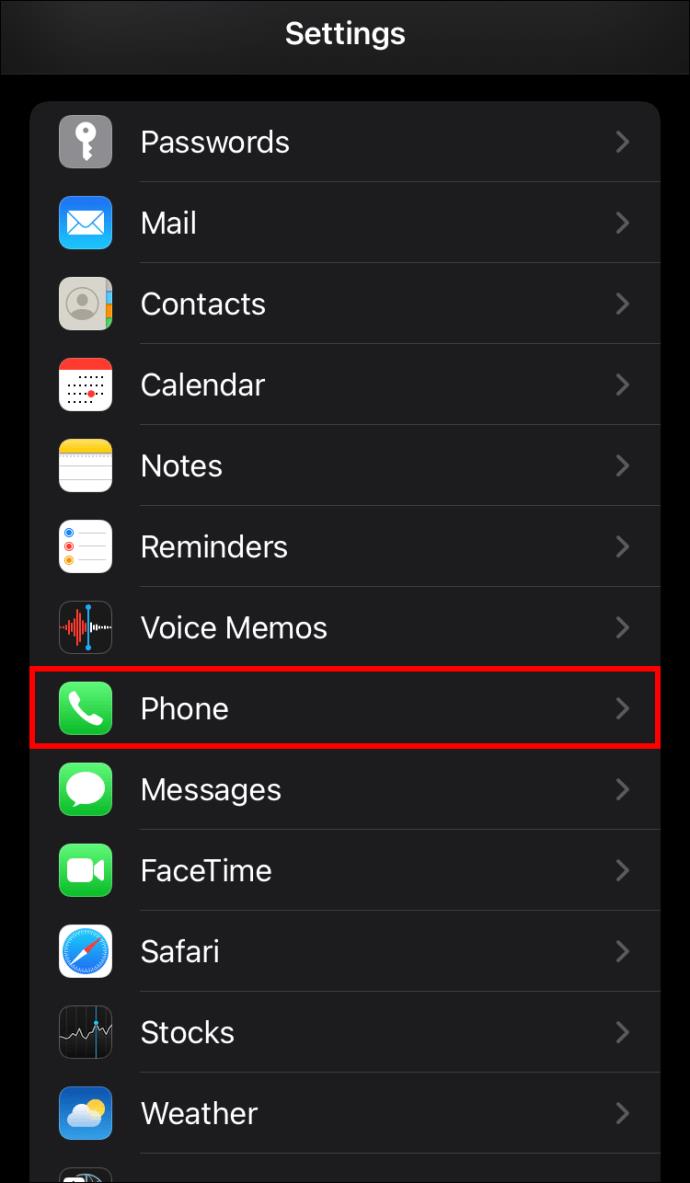
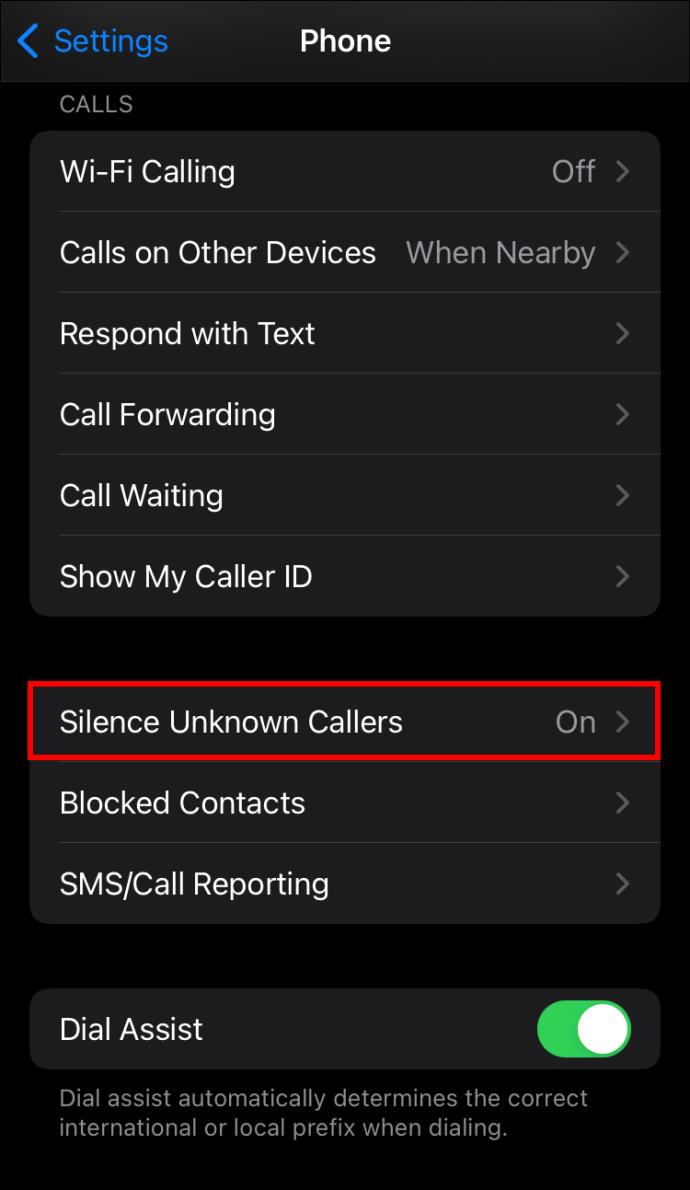
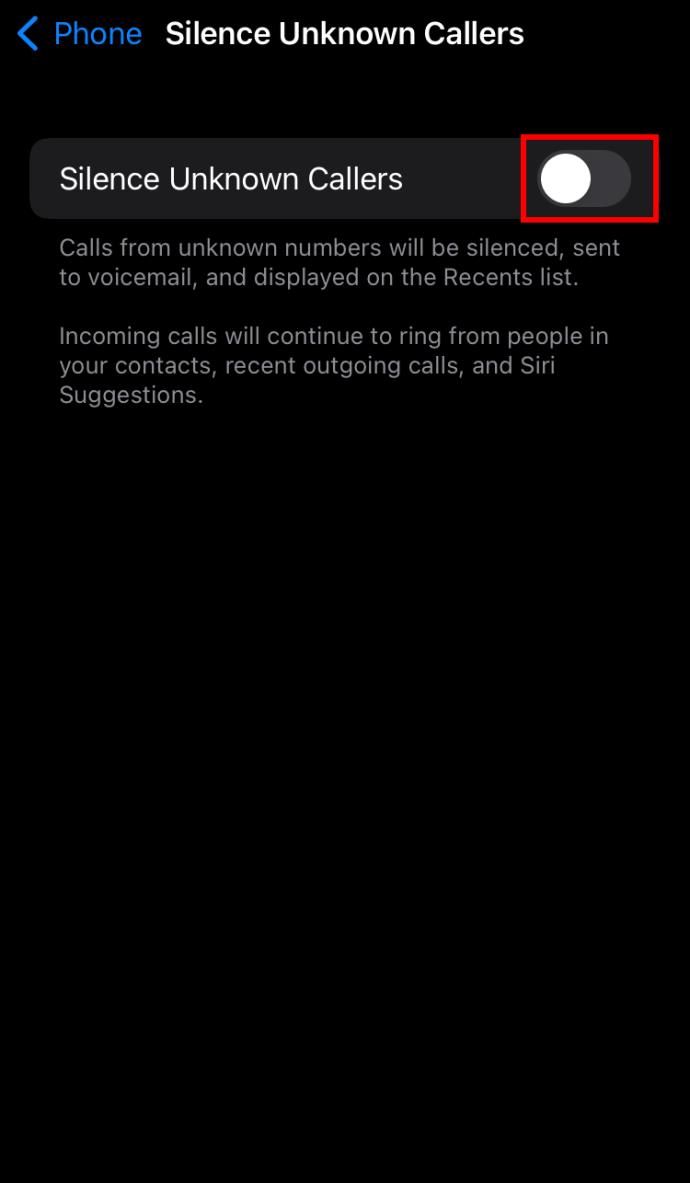
تحرير إعدادات الإعلام الخاص بك
يمكن أن تتسبب إعدادات الإشعارات غير الضارة أيضًا في حدوث مشكلات في تلقي المكالمات في بعض الأحيان. ألق نظرة على إعدادات الإشعارات الخاصة بجهاز iPhone الخاص بك بالطريقة التالية.
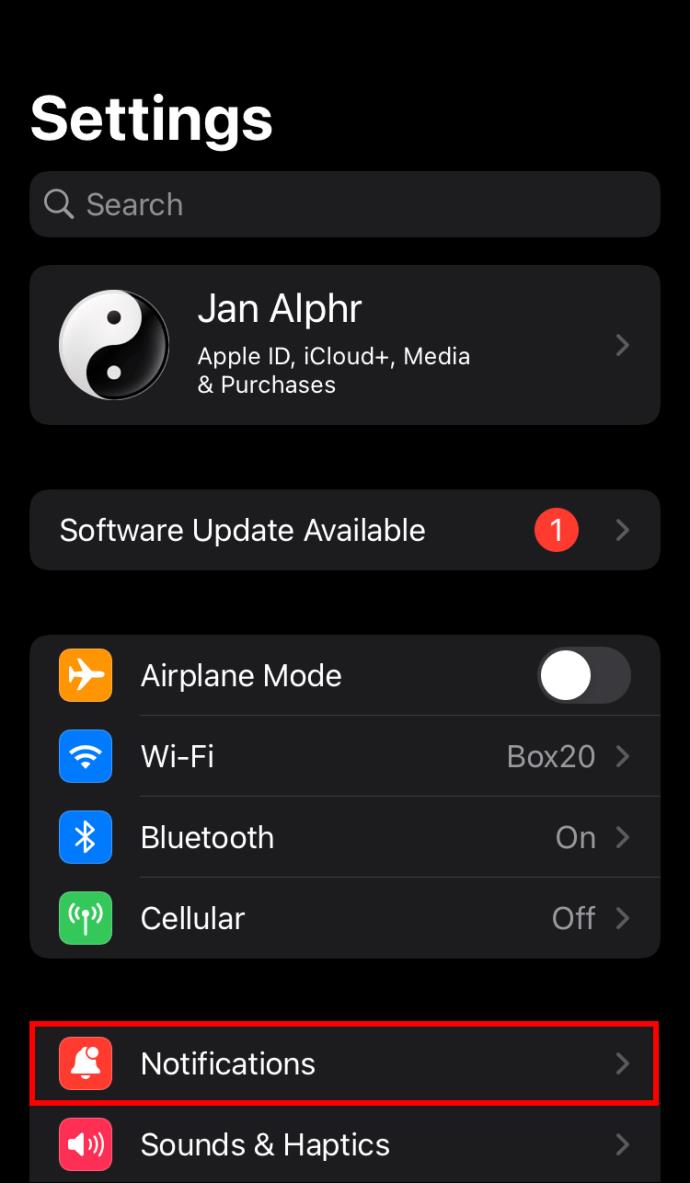
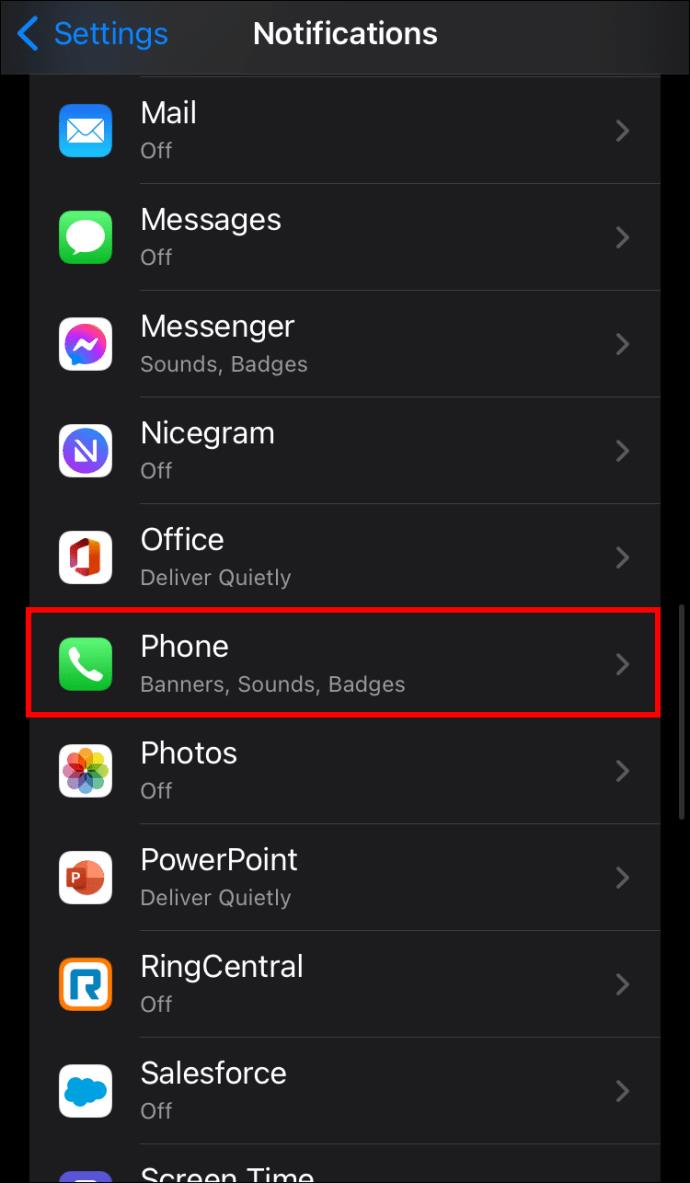
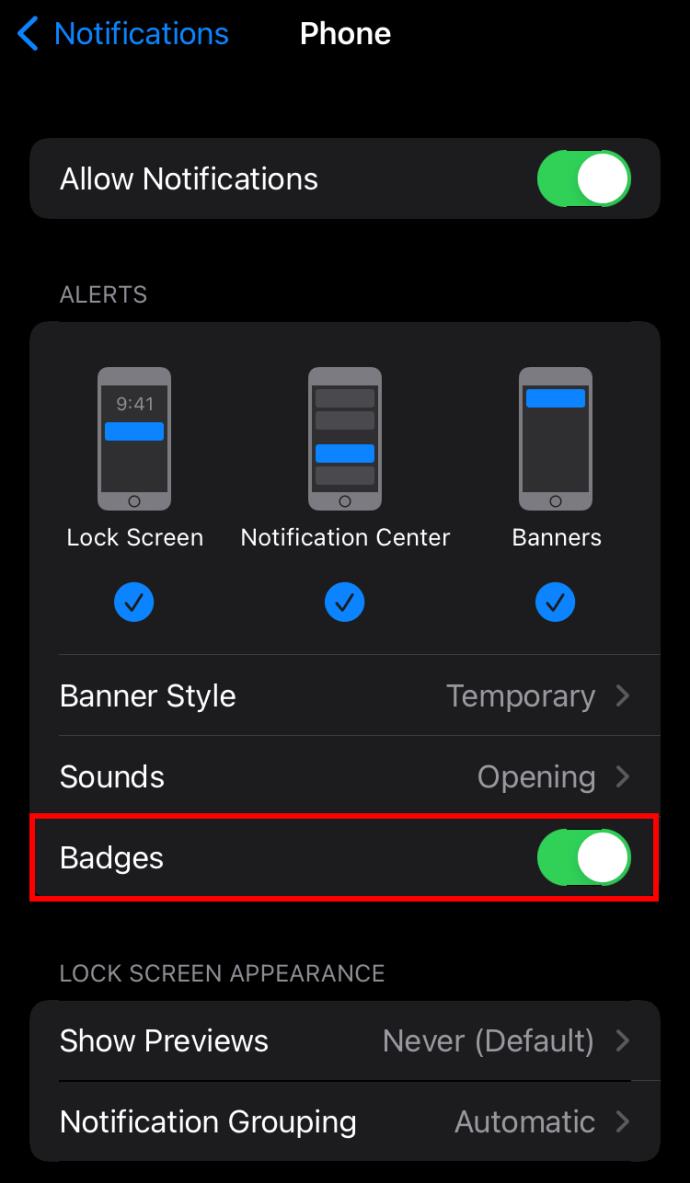
اختبر ما إذا كان هذا قد أدى إلى حل مشكلتك.
قم بتحديث إعدادات مشغل شبكة الجوال
قبل الاتصال بمشغل شبكة الجوال للحصول على المساعدة ، يمكنك تجربة طريقة أخيرة. يمكن أن يؤدي تحديث إعدادات مشغل شبكة الجوال في كثير من الأحيان إلى حل المشكلات عندما تنتقل المكالمات مباشرة إلى البريد الصوتي. اتبع هذه الخطوات على جهاز iPhone الخاص بك.

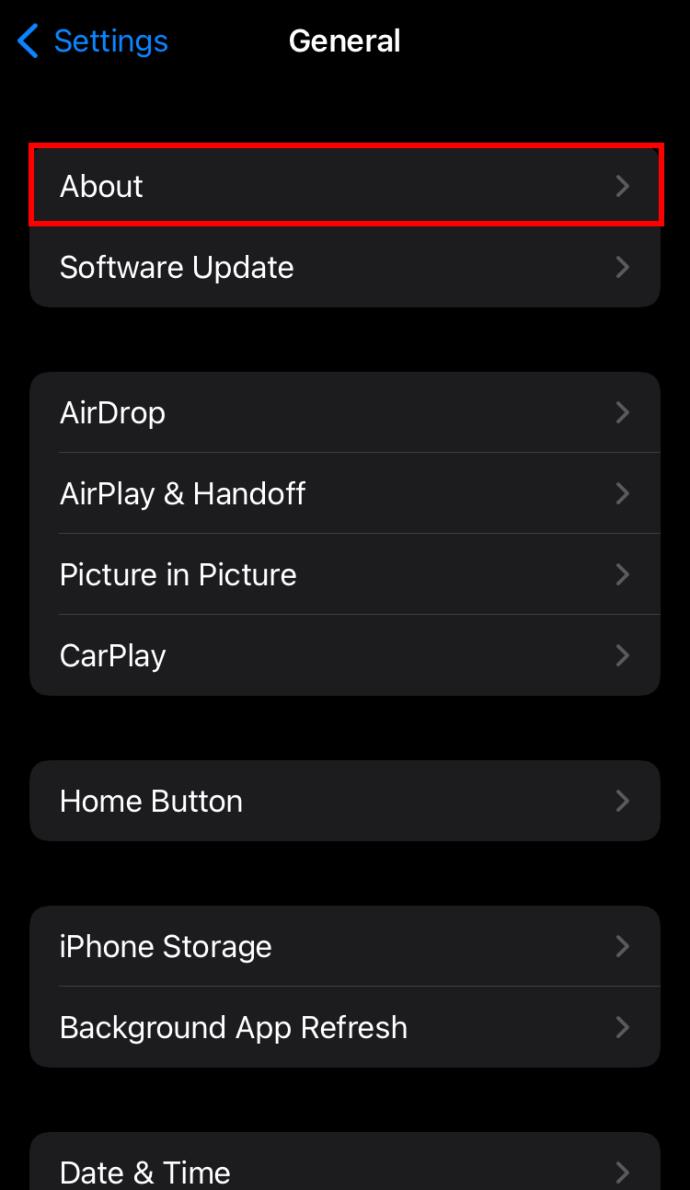
أسباب انتقال المكالمات مباشرة إلى البريد الصوتي على جهاز Android
هل المكالمات الواردة تذهب مباشرة إلى بريدك الصوتي على جهاز Android الخاص بك؟ دعونا نرى ما يمكنك فعله حيال ذلك.
تعطيل وضع الطائرة
أولاً ، تأكد من أن هاتفك به خدمة. إذا رأيت علامة X بجوار رمز الشبكة في شريط الحالة بهاتف Android ، فقد تكون في مكان لا توجد به إشارة ، مما يؤدي إلى توجيه المكالمات مباشرة إلى بريدك الصوتي. ما لم تكن في وسط البرية ، فإن المشكلة تكمن في نهايتك.
إذا رأيت رمز طائرة في شريط الحالة الخاص بك ، فقم بسحب الإعدادات السريعة وتعطيل وضع الطائرة. سيتصل هاتفك بشبكة ، وستتمكن من استقبال المكالمات مرة أخرى.
قم بإيقاف تشغيل "عدم الإزعاج"
وظيفة Android التالية التي يمكن أن تتداخل مع المكالمات الواردة هي عدم الإزعاج (DND). هذه الميزة مفيدة عندما لا تريد أن يشتت انتباهك هاتفك. ومع ذلك ، ستحتاج إلى إيقاف تشغيله لتلقي المكالمات.
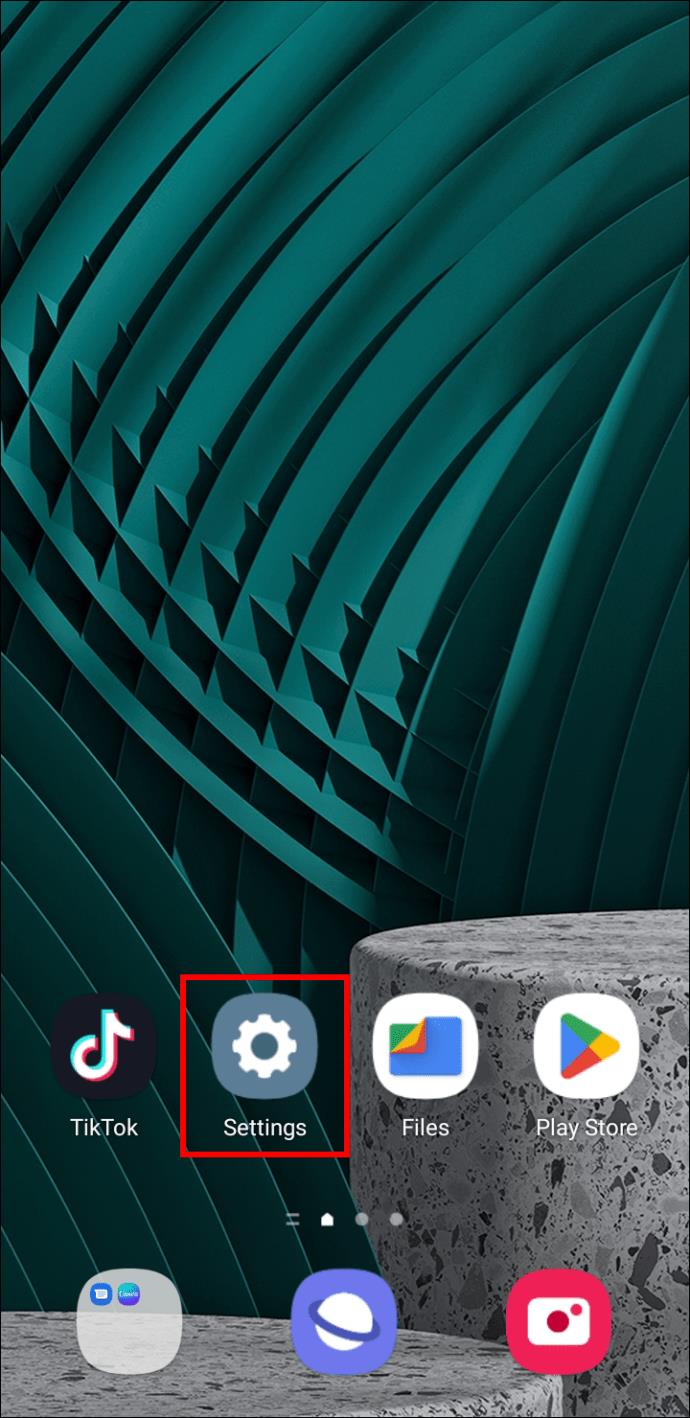
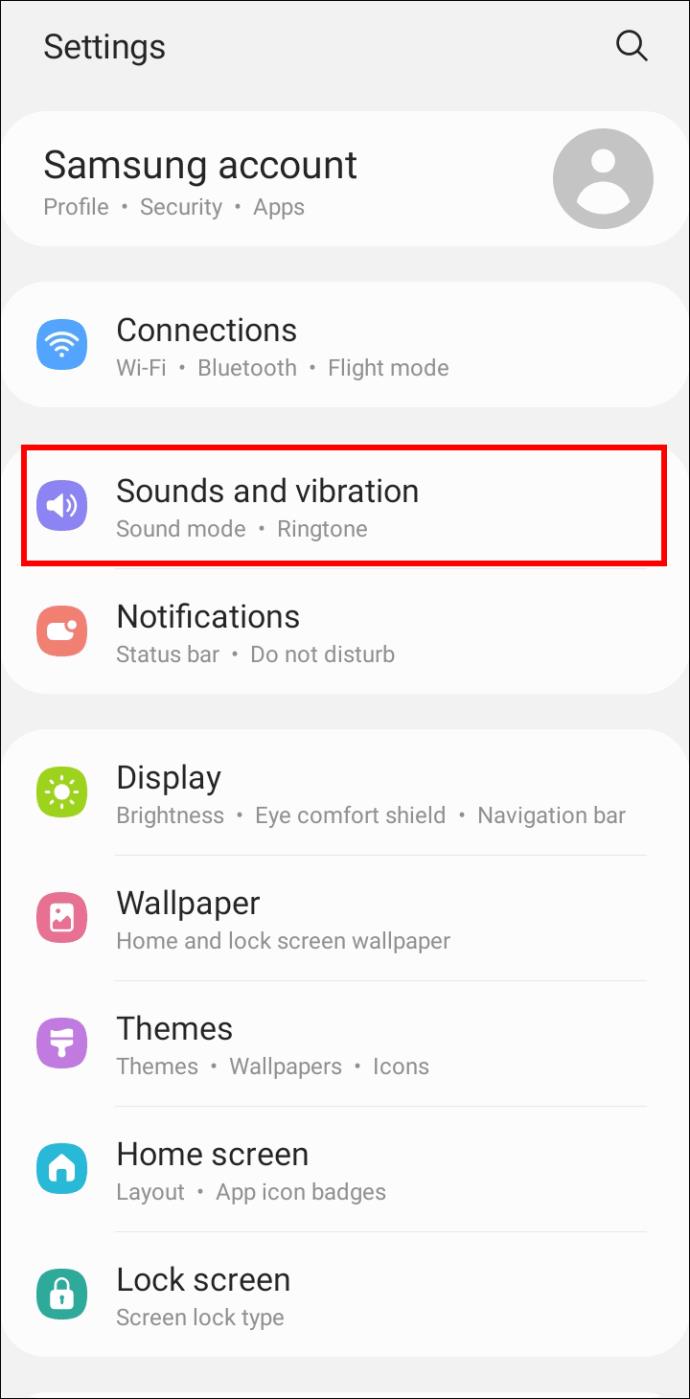
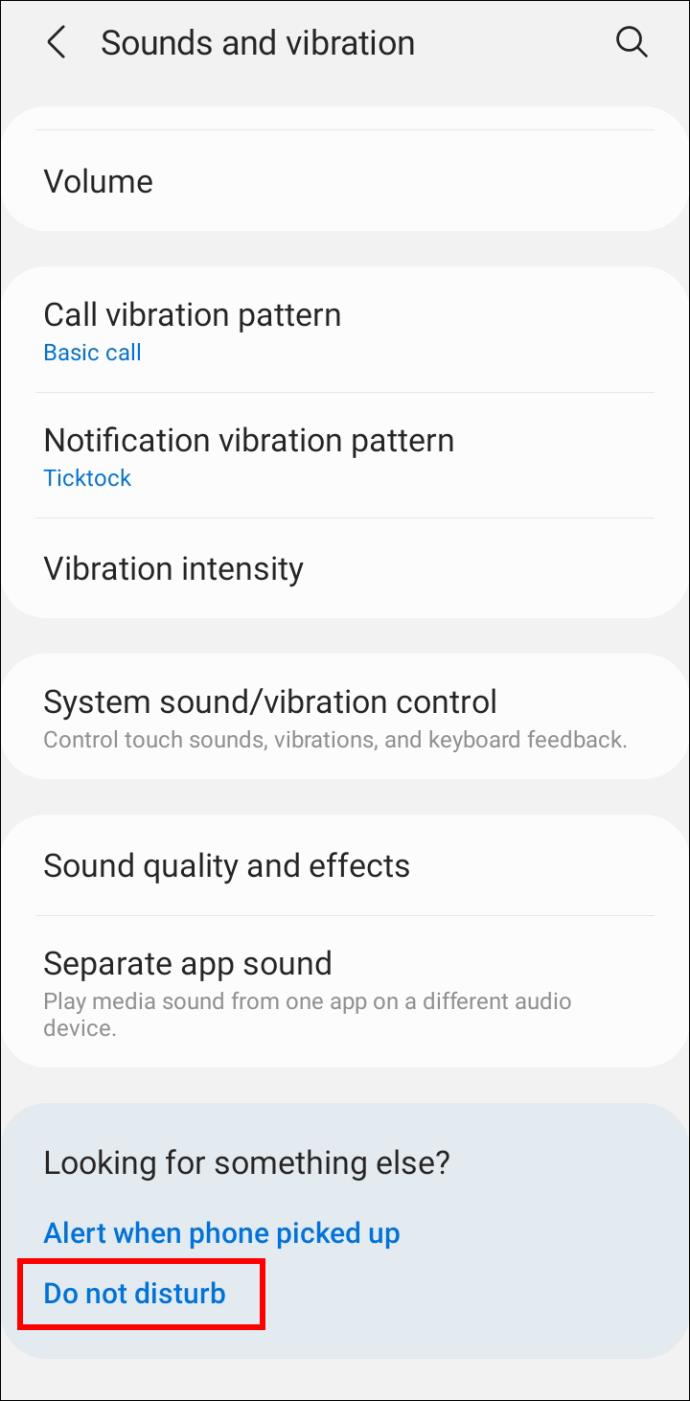
يمكنك أيضًا تخصيص إعدادات DND الخاصة بك هنا ، بما في ذلك جدولة هذا الوضع والسماح بالمكالمات بشكل انتقائي.
الافراج عن الأرقام
إذا انتقلت مكالمات معينة إلى بريدك الصوتي مباشرةً ، فربما تكون قد حظرت جهات الاتصال هذه. تحقق من قائمة الحظر الخاصة بك بالطريقة التالية.

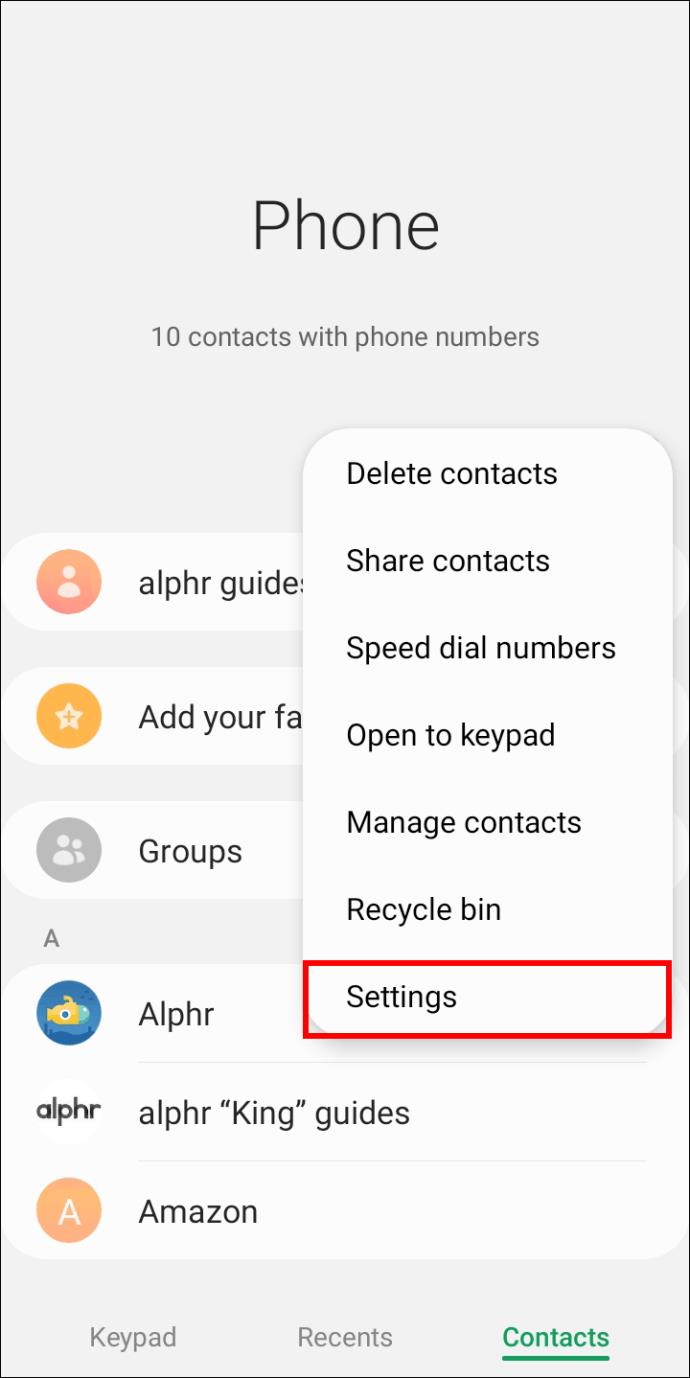

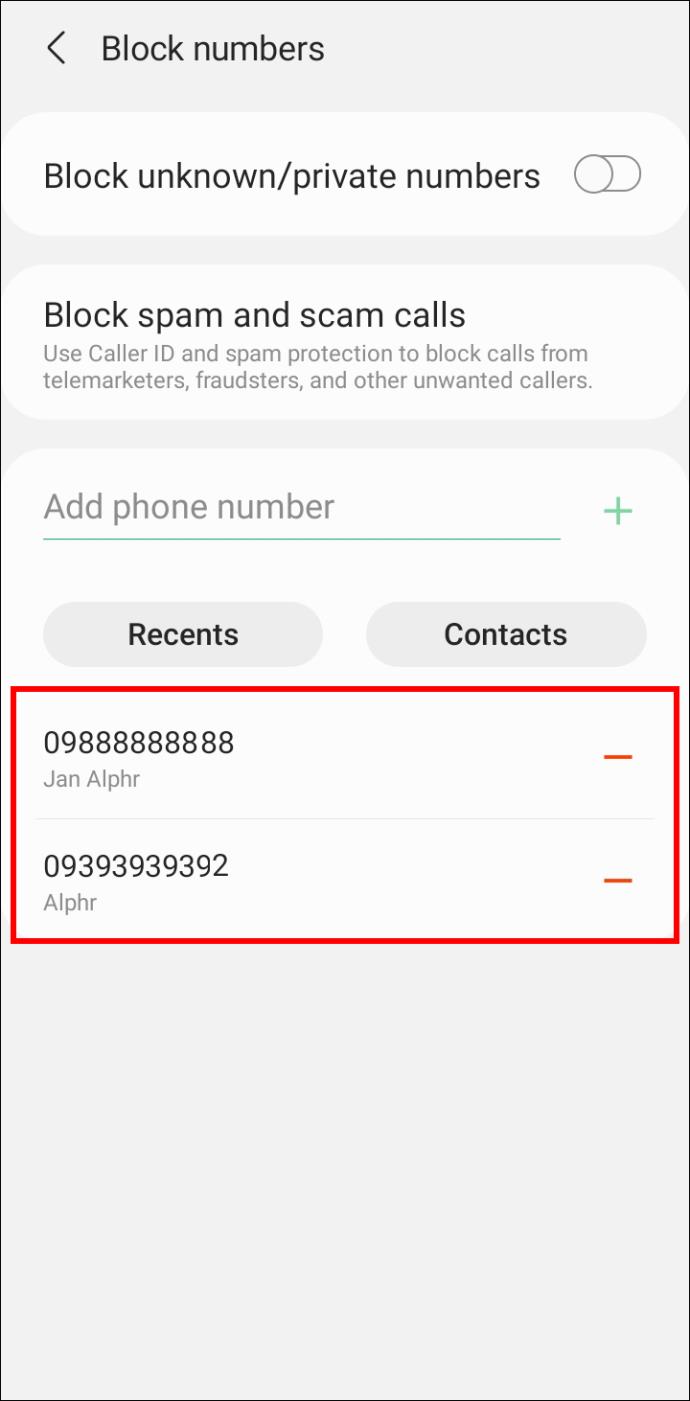
السماح بأرقام غير معروفة
إذا تلقيت مكالمات من أصدقائك ، ولكنك تواجه مشكلات في تلقي مكالمات من أرقام غير معروفة ، فقد يكون لديك ميزة حظر أخرى ممكَّنة. اتبع الخطوات أدناه للتحقق من حظر الرقم غير المعروف.

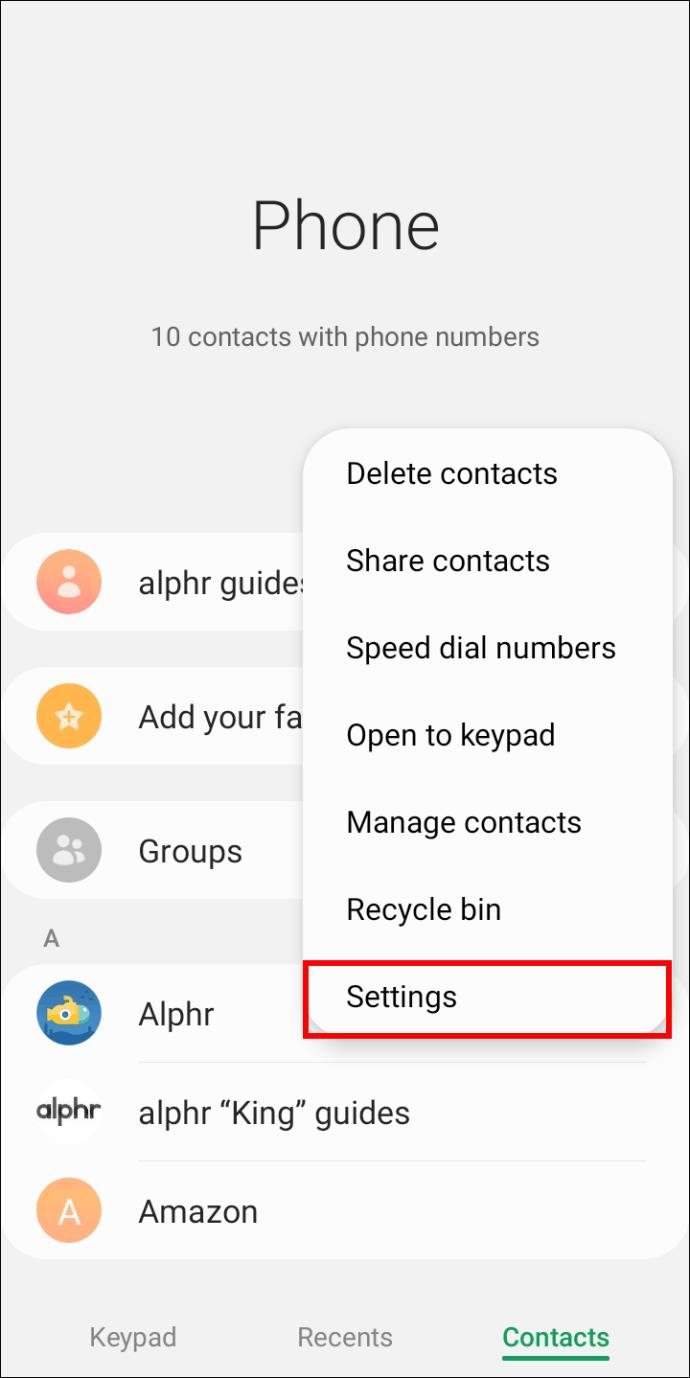
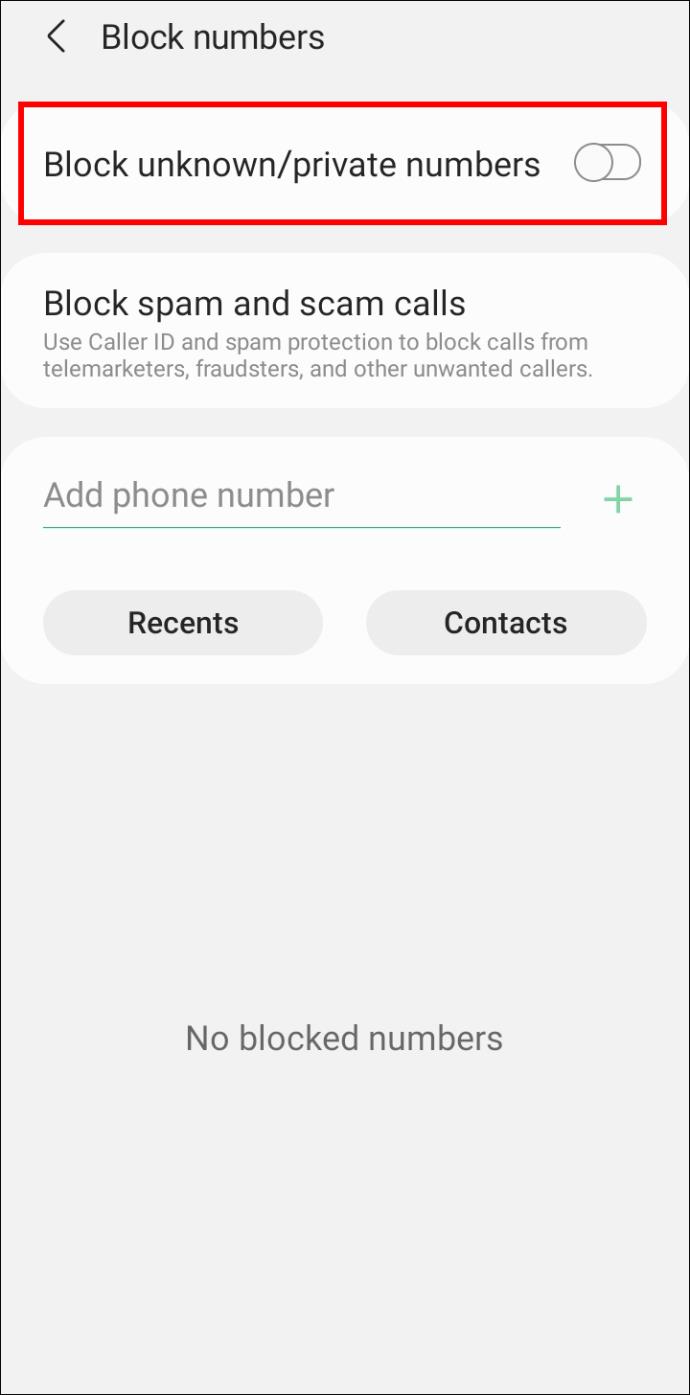
تعطيل تحويل المكالمات
تسمح بعض هواتف Android بإعادة توجيه المكالمات ، وهو عامل آخر يمكن أن يتداخل مع مكالماتك الواردة. قد يؤدي تعطيل إعادة توجيه المكالمات إلى حل مشكلتك.

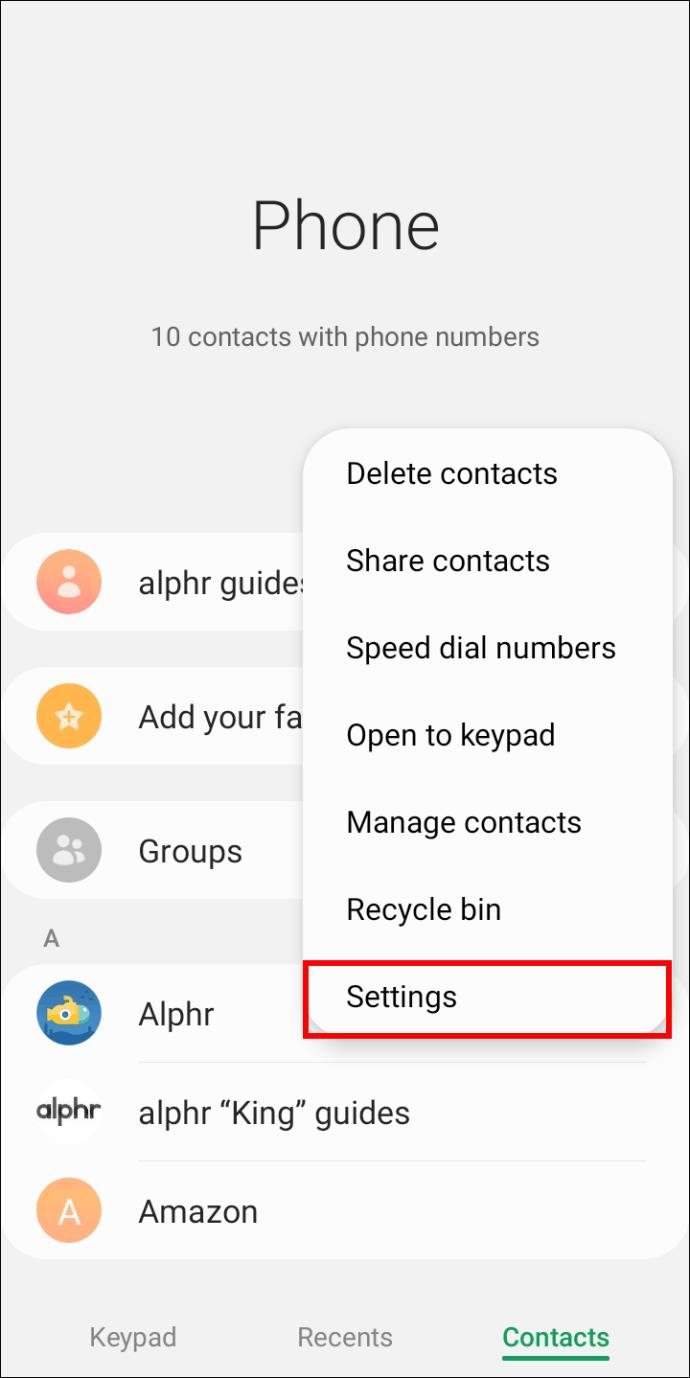
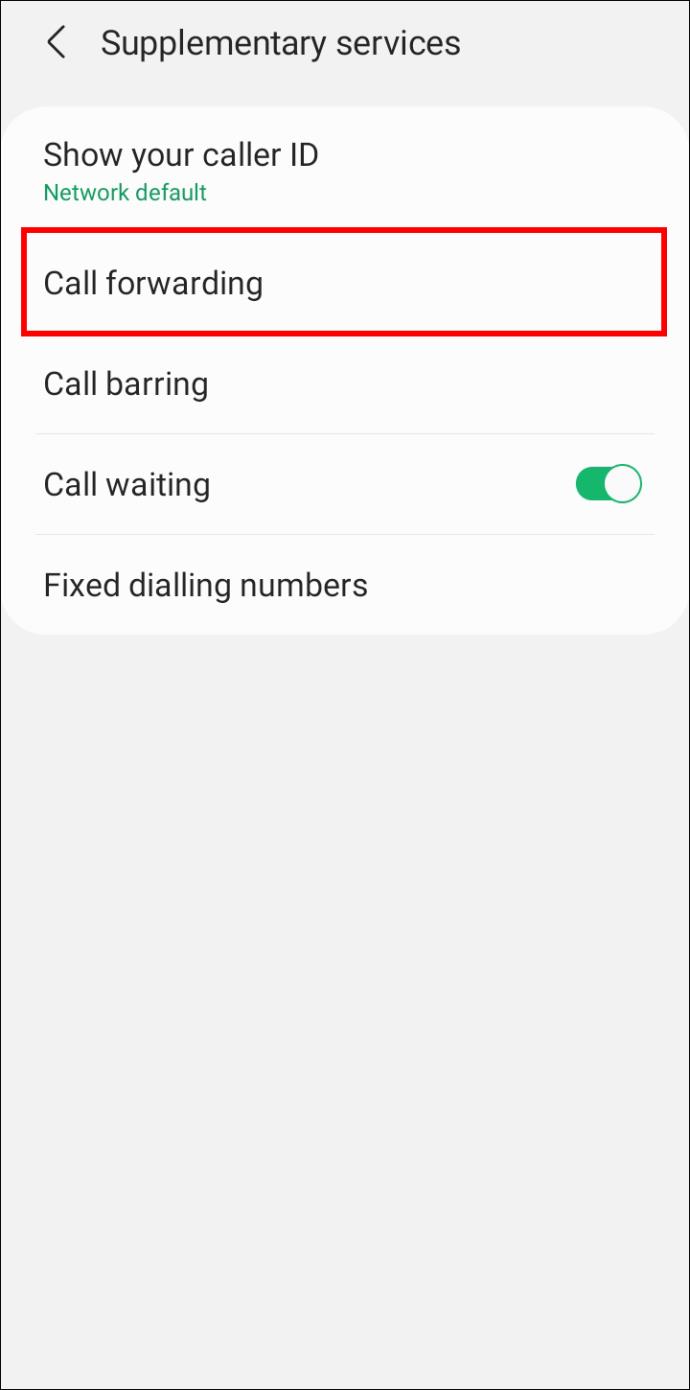
استبدل بطاقة SIM الخاصة بك
إذا كانت بطاقة SIM قديمة أو قمت بإزالتها بشكل متكرر ، فمن المحتمل أيضًا أن تتعرض للتلف بمرور الوقت ، مما قد يجعلها تعمل بشكل غريب. إذا لم يعمل أي من الحلول المذكورة أعلاه على حل مشكلتك مع توجيه المكالمات مباشرة إلى بريدك الصوتي ، فإن الاتصال بمزودك وشرح الموقف هو السبيل للذهاب. غالبًا ما يكون طلب بطاقة SIM جديدة مجانيًا ، وقد ينهي المشكلة.
ابقى على اتصال
قد يكون عدم القدرة على استقبال المكالمات عائقًا خطيرًا في حياتك اليومية. حاول استكشاف المشكلة باستخدام الطرق المذكورة أعلاه. إذا لم ينجح أي منها ، فمن المحتمل أن تكون المشكلة مع بطاقة SIM أو المزود.
لا تتردد في طلب المساعدة إذا استمرت المشكلة. يعتبر الهاتف الخلوي عديم الفائدة إذا لم تتمكن من استخدامه لغرضه الأساسي.
أي من الحلول المذكورة أعلاه خدعتك؟ أو هل وجدت طريقة بديلة لإصلاح مشكلة بريدك الصوتي؟ واسمحوا لنا أن نعرف في قسم التعليقات أدناه.
ليس بالضرورة أن يبدو هاتف سامسونج جالاكسي الفاخر مطابقًا تمامًا لأي هاتف آخر في السوق. مع بعض التعديلات البسيطة، يمكنك جعله أكثر خصوصية وأناقة وتميزًا.
بعد أن سئموا من نظام التشغيل iOS، تحولوا أخيرًا إلى هواتف Samsung، وليس لديهم أي ندم على هذا القرار.
تتيح لك واجهة ويب حساب Apple في متصفحك عرض معلوماتك الشخصية، وتغيير الإعدادات، وإدارة الاشتراكات، والمزيد. ولكن في بعض الأحيان، قد لا تتمكن من تسجيل الدخول لأسباب متعددة.
سيساعدك تغيير DNS على iPhone أو تغيير DNS على Android في الحفاظ على اتصال مستقر وزيادة سرعة اتصال الشبكة والوصول إلى المواقع المحظورة.
عندما تصبح ميزة "العثور على موقعي" غير دقيقة أو غير موثوقة، قم بتطبيق بعض التعديلات لجعلها أكثر دقة عندما تكون هناك حاجة إليها بشدة.
لم يتوقع الكثير من الناس أبدًا أن تصبح الكاميرا الأضعف في هواتفهم سلاحًا سريًا للتصوير الإبداعي.
الاتصال قريب المدى هو تقنية لاسلكية تسمح للأجهزة بتبادل البيانات عندما تكون قريبة من بعضها البعض، عادة في غضون بضعة سنتيمترات.
قدمت Apple ميزة "الطاقة التكيفية"، التي تعمل جنبًا إلى جنب مع وضع الطاقة المنخفضة. كلاهما يُطيل عمر بطارية iPhone، لكنهما يعملان بطرق مختلفة تمامًا.
مع تطبيقات النقر التلقائي، لن تحتاج إلى القيام بالكثير عند لعب الألعاب أو استخدام التطبيقات أو المهام المتاحة على الجهاز.
اعتمادًا على احتياجاتك، من المرجح أن تحصل على مجموعة من الميزات الحصرية الخاصة بـ Pixel تعمل على جهاز Android الحالي لديك.
لا يتضمن الإصلاح بالضرورة حذف صورك أو تطبيقاتك المفضلة؛ حيث يتضمن One UI بعض الخيارات التي تسهل استعادة المساحة.
يتعامل معظمنا مع منفذ شحن هواتفنا الذكية كما لو أن وظيفته الوحيدة هي الحفاظ على شحن البطارية. لكن هذا المنفذ الصغير أقوى بكثير مما يُفترض به.
إذا كنت قد سئمت من النصائح العامة التي لا تنجح أبدًا، فإليك بعض النصائح التي غيّرت بهدوء طريقة التقاط الصور.
إذا كنت تبحث عن هاتف ذكي جديد، فأول ما ستقع عليه عيناك بطبيعة الحال هو ورقة المواصفات. فهي مليئة بمعلومات عن الأداء، وعمر البطارية، وجودة الشاشة.
عند تثبيت تطبيق على جهاز iPhone من مصدر آخر، ستحتاج إلى تأكيد موثوقية التطبيق يدويًا. بعد ذلك، سيتم تثبيت التطبيق على جهاز iPhone الخاص بك للاستخدام.












